Ja rodas šī kļūda, atinstalējiet problemātisko ierīci
- Ierīču pārvaldnieka kļūdas kods 21 ir atrodams ierīces rekvizītu ierīces statusā.
- Datora restartēšana un problemātiskās ierīces atinstalēšana var novērst kļūdu.
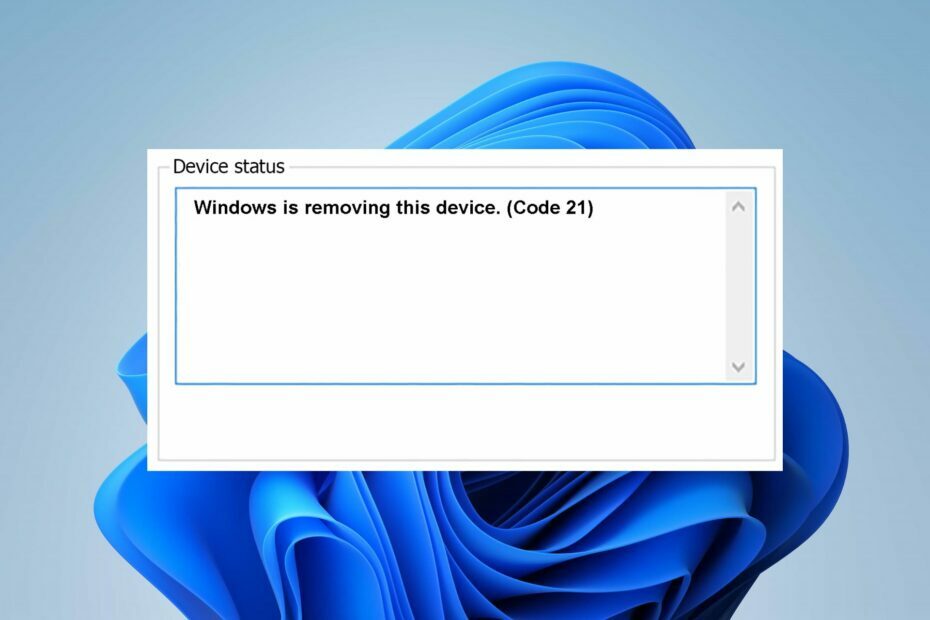
XINSTALĒT, NOklikšķinot uz LEJUPIELĀDES FAILA
- Lejupielādēt DriverFix (pārbaudīts lejupielādes fails).
- Klikšķis Sākt skenēšanu lai atrastu visus problemātiskos draiverus.
- Klikšķis Atjauniniet draiverus lai iegūtu jaunas versijas un izvairītos no sistēmas darbības traucējumiem.
- DriverFix ir lejupielādējis 0 lasītāji šomēnes.
Daudzi Windows lietotāji ir sūdzējušies par 21. kļūdas koda parādīšanu ierīču pārvaldniekā. Kļūdai ir pievienots kļūdas ziņojums, kurā teikts, ka sistēma Windows noņem šo ierīci. (Kods 21) neļauj lietotājiem veikt uzdevumus. Tomēr mēs apspriedīsim kļūdu un veidus, kā to novērst.
Iespējams, jūs interesē arī mūsu raksts par to, kā atrisināt problēmu Windows nevar palaist šo aparatūras ierīci Kļūdas kods 19 operētājsistēmā Windows 11.
Kas ir ierīces pārvaldnieka kļūdas kods 21?
Ierīču pārvaldnieka kļūdas kods 21 parasti ir atrodams ierīces rekvizītu ierīces statusā. Tiek parādīts kļūdas ziņojums, ka Windows noņem šo ierīci. (Kods 21), kas norāda, ka operētājsistēmā Windows tiek noņemta ierīce, un jums ir jāgaida, līdz tā pabeidz šo uzdevumu.
Turklāt kļūda nav nāvējoša un tik tikko var apturēt sistēmas darbību, taču tā var būt kaitinoša, ja tā bieži rodas. Daži ievērojami faktori, kas izraisa kļūdu, ir:
- Ielādējot ierīces draiveri, rodas problēmas – Ja sistēmai rodas grūtības, ielādējot un piekļūstot ierīces draiverim vai dažiem ar draiveri saistītiem failiem, tas var izraisīt to, ka Windows noņem šīs ierīces kļūdas kodu 21.
- Novecojuši ierīču draiveri – Ierīču pārvaldniekā var parādīties arī kļūdas kods 21, jo datorā darbojas bojāti, bojāti vai novecojuši ierīces draiveri. Citas aparatūras problēmas var izraisīt kļūdu.
Šie cēloņi dažādās ierīcēs var atšķirties, taču tos var novērst, veicot noteiktas darbības. Turpinot šo rakstu, mēs sniegsim jums pamata darbības, lai novērstu ierīces pārvaldnieka kļūdas kodu 21.
Kā ierīču pārvaldniekā var labot kļūdas kodu 21?
Pirms jebkuru papildu problēmu novēršanas darbību veikšanas veiciet tālāk norādītās darbības.
- Pagaidiet, līdz Windows pabeidz noņemšanas procesu – Tā kā kļūdas kods ir īslaicīgs, varat gaidīt, līdz sistēma Windows pabeigs noņemšanas procesu, un pēc tam nospiediet taustiņu F5, lai atjauninātu ierīces pārvaldnieka skatu.
- Restartējiet datoru - Restartējot datoru, tiks novērstas īslaicīgas veiktspējas problēmas un atsvaidzināti visi tajā strādājošie procesi.
Ja kļūda joprojām pastāv, turpiniet ar tālāk norādītajiem risinājumiem.
- Noklikšķiniet uz Windows poga, ierakstiet vadības panelis un palaidiet to.
- Klikšķiniet uz Atinstalējiet programmu saite zem Programmas sadaļā.

- Atrodiet katru Ar Apple saistīta programma piemēram, iTunes, noklikšķiniet uz tiem un atlasiet Atinstalēt.

- Izpildiet atinstalētāja norādījumus, lai tos noņemtu kopā ar atjauninājumiem.
- Pēc tam aizveriet vadības paneli un pārbaudiet, vai kļūda joprojām pastāv.
Daži lietotāji apgalvoja, ka ar Apple saistītās programmas viņiem ir izraisījušas šo problēmu. Tādējādi kļūda tika novērsta, tos pilnībā noņemot no datora.
2. Atspējojiet/atinstalējiet ierīci
- Ar peles labo pogu noklikšķiniet uz Sākt pogu un atlasiet Ierīču pārvaldnieks no izvēlnes.
- Paplašiniet opcijas un atrodiet draiveri. Ar peles labo pogu noklikšķiniet uz ierīces un noklikšķiniet uz Atspējot ierīci no nolaižamās izvēlnes.
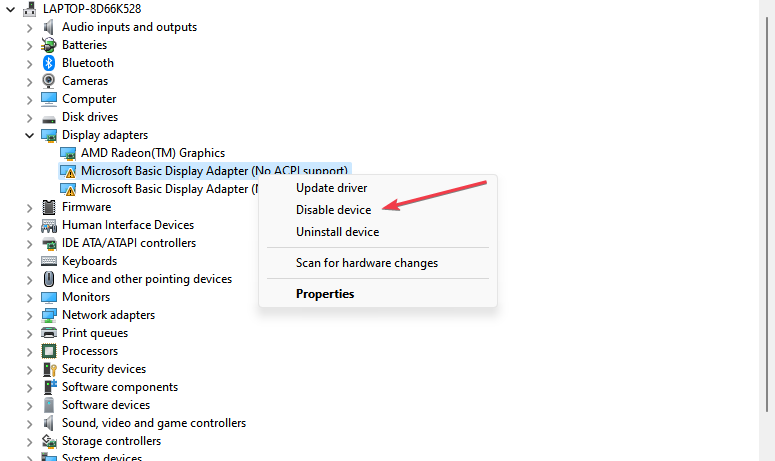
- Vai arī ar peles labo pogu noklikšķiniet uz ierīces un atlasiet Atinstalējiet ierīci no konteksta izvēlnes.

- Noklikšķiniet uz Atinstalēt pogu, lai apstiprinātu, ka vēlaties atinstalēt ierīci.

- Restartējiet datoru.
- Atveriet ierīču pārvaldnieku un atlasiet Darbība no augšējās izvēlņu joslas.
- Izvēlieties Skenējiet aparatūras izmaiņas no nolaižamās izvēlnes un pagaidiet dažas sekundes.
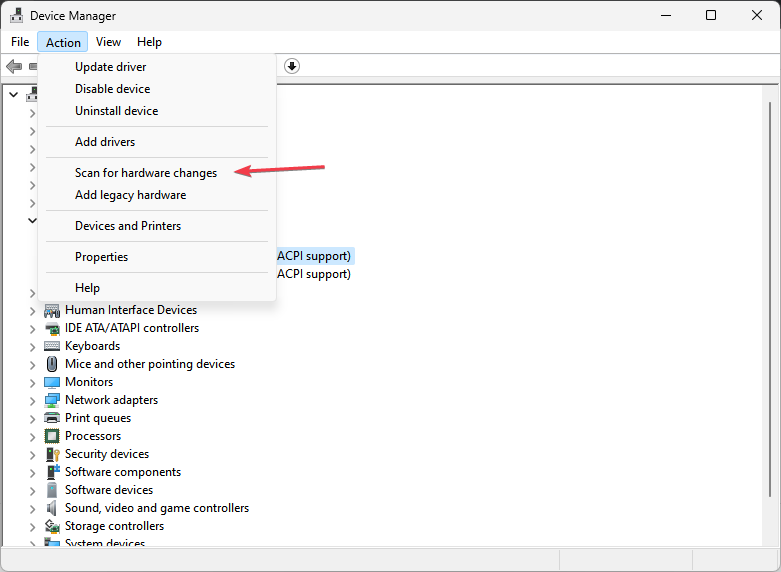
- Pārbaudiet, vai kļūda joprojām pastāv ierīču pārvaldniekā.
Ierīces atinstalēšana pārtrauks tās darbības un neļaus ierīces pārvaldniekā parādīties kļūdas kodam 21.
- 0x8004def7 kļūda: kā novērst šo OneDrive pierakstīšanās problēmu
- 0x800f0906 DISM kļūda: kā to labot
Skatiet mūsu ceļvedi, kā to izdarīt pārinstalējiet ierīces ierīču pārvaldniekā Windows.
Noslēgumā mūsu lasītāji var lasīt par labošanas veidiem pārinstalējiet draiverus šai ierīces koda 18 kļūdai Windows datoros.
Ja jums ir papildu jautājumi vai ieteikumi, lūdzu, atstājiet tos tālāk esošajā komentāru sadaļā.
Vai joprojām ir problēmas? Labojiet tos, izmantojot šo rīku:
SPONSORĒTS
Dažas ar draiveri saistītas problēmas var atrisināt ātrāk, izmantojot īpašu rīku. Ja jums joprojām ir problēmas ar draiveriem, vienkārši lejupielādējiet DriverFix un iedarbiniet to ar dažiem klikšķiem. Pēc tam ļaujiet tai pārņemt un nekavējoties izlabojiet visas jūsu kļūdas!
